快影怎么去掉视频原声
快影怎么去掉视频原声?快影怎么去掉视频原声添加新音乐?当我们在使用快影APP剪辑视频时,发现拍摄好的视频还有之前说话的声音,那我们该怎么去掉视频原声添加新音乐呢,快影怎么去掉视频原声,下面就和小编一起来看看吧!
1.打开手机中的快影APP,在下方的功能栏中点击【创作】,进入创作后点击【剪辑】剪辑拍摄好的视频;
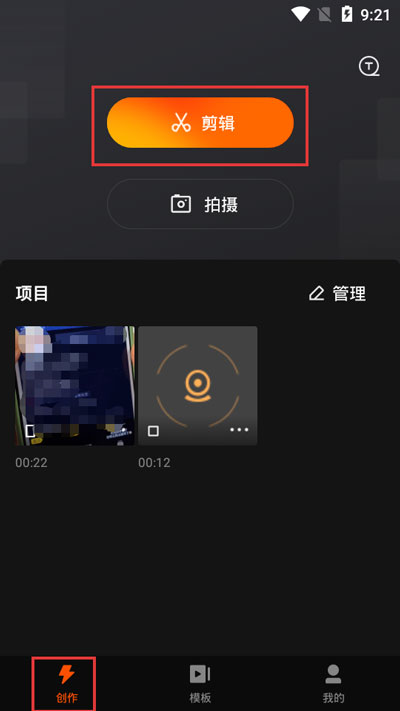
2.进入剪辑页面后,首先我们需要导入一段拍摄好的视频,也就是我们需要取出原声的视频,选择后,点击【完成】;
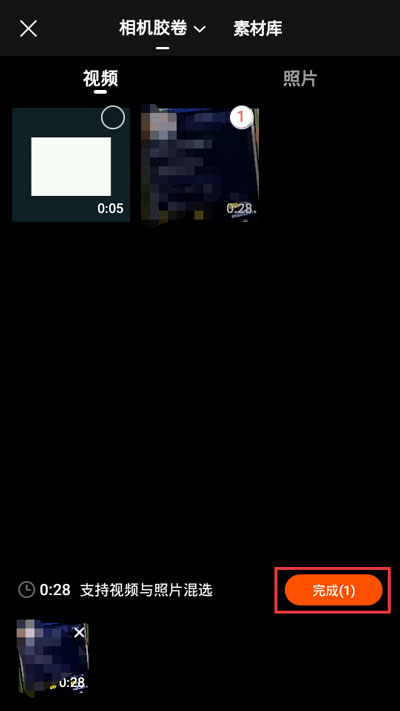
3.导入视频之后,当前的视频还是有声音的,点击中间的时间段左侧的【关闭原声】就可以将视频原声关闭;
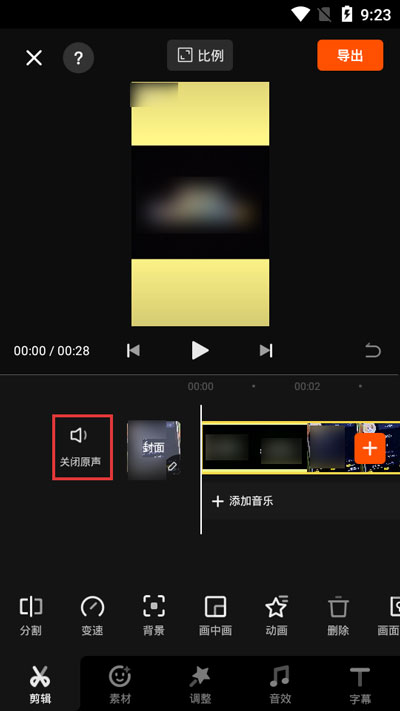
4.同样,我们也可以通过最下方功能栏中的【音效】中的【视频原声】编辑视频自带的声音;
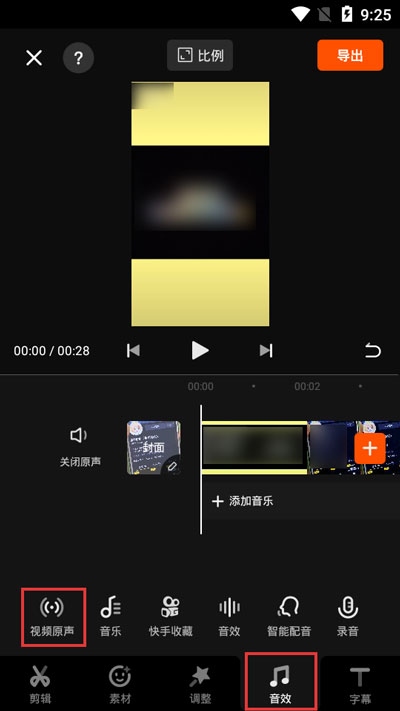
5.在视频原声编辑中,滑动音量滑块至最左侧,将音量跳至最低,同样可以关闭视频音量,点击右上角完后保存设置;
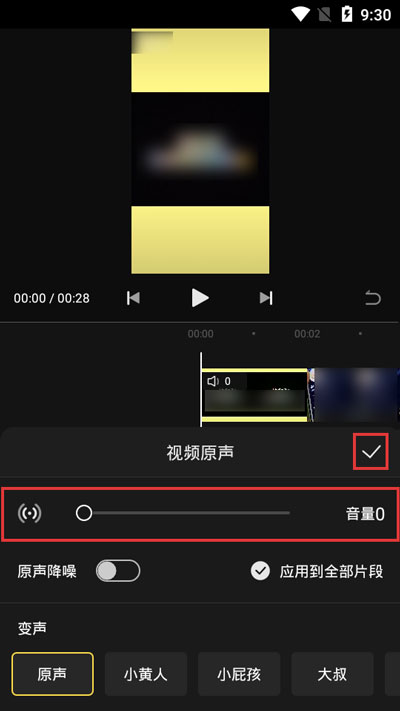
6.如果想要为这段视频添加一段新的音乐,可以点击【音效】中的【音乐】,然后选择需要添加的音乐;
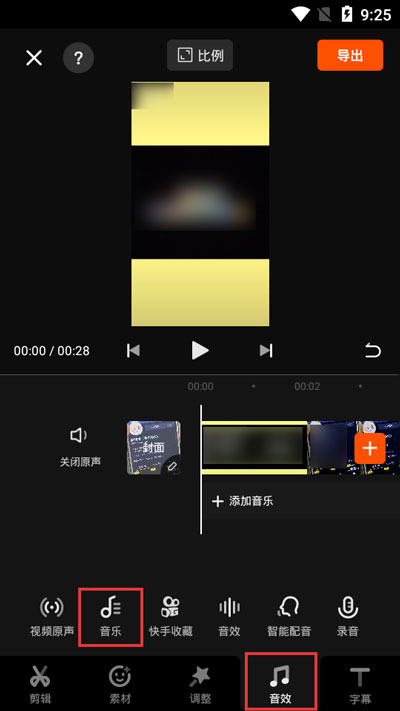
7.选择需要使用的音乐后,选择需要使用的音乐起始点,点击【使用此音乐】;
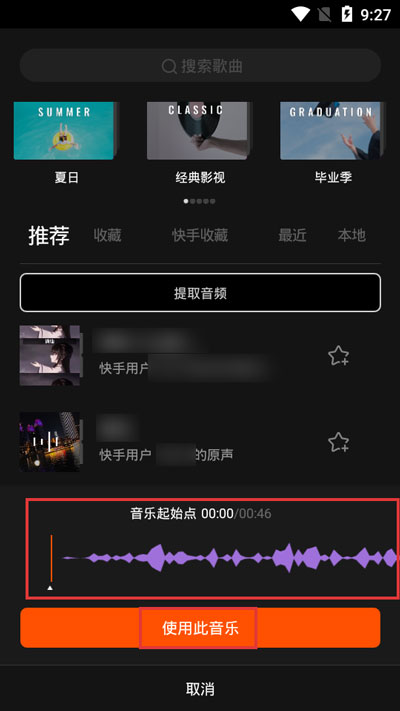
8.最后,我们就可以看到时间段下方添加到了一段新的音乐,点击【播放】查看视频效果,点击右上角的【导出】保存视频;
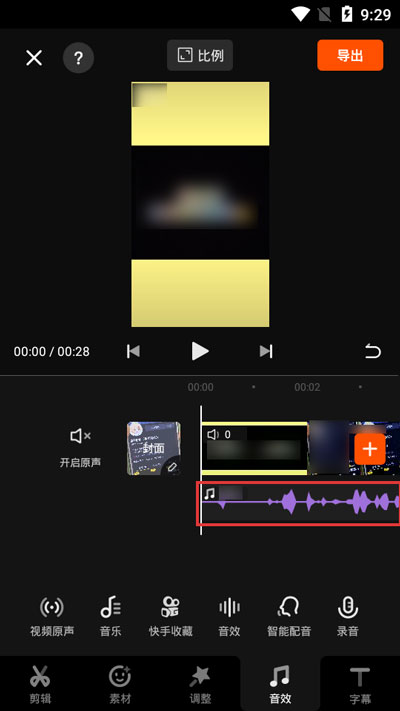
以上就是快影怎么去掉视频原声的全部内容了,希望以上内容对您有所帮助!
猜你喜欢
更多-
 touchscale屏幕电子秤怎么打开
touchscale屏幕电子秤怎么打开手机软件 2022-10-24
-
 抖音密友功能介绍
抖音密友功能介绍手机软件 2024-04-17
-
 通信大数据行程卡二维码图片
通信大数据行程卡二维码图片手机软件 2021-01-11
-
 抖音网页版登录入口
抖音网页版登录入口手机软件 2024-04-17
-
 touchscale屏幕电子秤在线
touchscale屏幕电子秤在线手机软件 2022-10-24
